- Ko poskušate datoteke prenesti na zunanji pogon in se prikaže napaka, da je element prevelik za obliko nosilca, morate samo spremeniti obliko pogona.
- To je mogoče enostavno narediti v nekaj korakih in računalniško znanje ni potrebno.
- Za več koristnih informacij o zunanjih pogonih si oglejte naš namen Oddelek za zunanji trdi disk.
- Če želite izčrpnejša navodila za odpravljanje težav na različne teme, ne pozabite označiti naših Središče za odpravljanje težav za enostaven dostop.

Ta programska oprema bo zagotovila, da bodo vaši gonilniki delovali in vas tako varovala pred pogostimi napakami računalnika in okvaro strojne opreme. Preverite vse svoje voznike zdaj v treh preprostih korakih:
- Prenesite DriverFix (preverjena datoteka za prenos).
- Kliknite Zaženite optično branje najti vse problematične gonilnike.
- Kliknite Posodobi gonilnike da dobite nove različice in se izognete sistemskim okvaram.
- DriverFix je prenesel 0 bralci ta mesec.
Ko poskušate prenesti velike datoteke iz računalnika ali Maca na bliskovni ključ, zunanji trdi disk, sd kartico ali podobno, se včasih prikaže napaka, ki pravi, da elementa ni mogoče kopirati, ker je prevelik za obseg format.
Kljub temu pa veste, da imate na palici ali trdem disku dovolj prostora. Zakaj se torej to zgodi?
Ta omejitev je posledica vrste oblikovanja zunanje naprave za shranjevanje, ki je skoraj vedno (MS-DOS) FAT32. Datotek, večjih od 4 GB, ni mogoče shraniti na nosilec FAT32.
Rešitev je v tem primeru napravo formatirati kot exFAT (razširjena tabela za dodeljevanje datotek) ali NTFS (datotečni sistem NT).
Kako se lahko izognem elementu, ki je prevelik zaradi napake v formatu nosilca?
Oblikujte kot exFAT 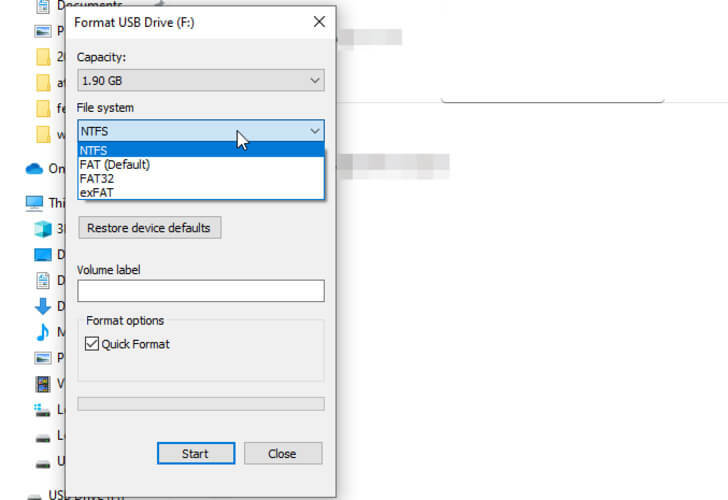
- V računalniku odprite Moj računalnik ali File Explorer.
- Z desno tipko miške kliknite bliskovni pogon ali pomnilniško kartico in izberite Oblika.
- V Datotečni sistem, kliknite exFAT.
- Kliknite Začni.
- Kliknite v redu da začnete formatirati.
ALI
- Na vašem Mac, Iskanje Disk Utility odpreti orodje za pripomočke za disk.
- Spodaj Zunanji, izberite svojo napravo.
- Kliknite Izbriši na vrhu.
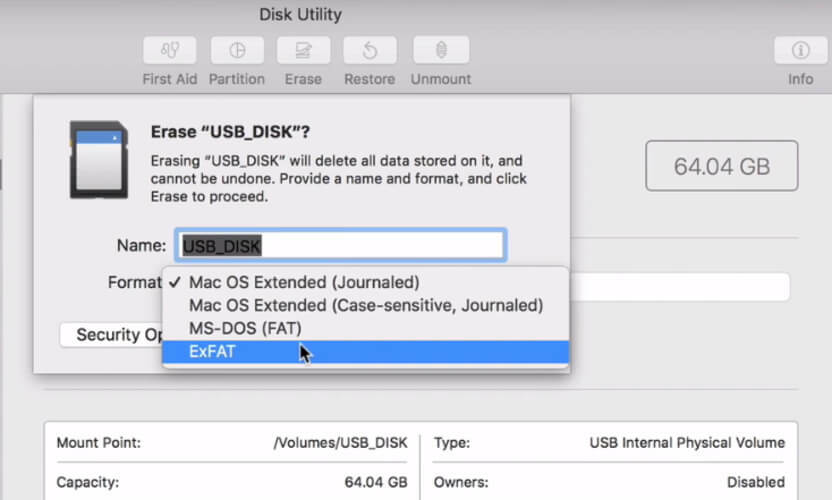
- Iz Oblika spustnega seznama izberite exFAT.
- Kliknite Izbriši, potem Končano.
Preden nadaljujete, varnostno kopirajte ali kopirajte datoteke, shranjene v ustrezni napravi, drugje, nato pa jih kopirajte nazaj, ker bo formatiranje naprave izbrisalo podatke na njej.
Upoštevajte, da datotečni sistem exFAT omogoča shranjevanje ene datoteke, večje od 4 GB, v napravi.
Iščete najboljši zunanji trdi disk za shranjevanje datotek? Tu so naši predlogi.
Oblikujte kot NTFS
Koraki so enaki kot zgoraj, vendar le, če imate računalnik. Oblika NTFS je berljiva samo na Macu, vendar je ni mogoče zapisati.
Pred začetkom varnostno kopirajte datoteke, kot je bilo priporočeno, in optimizirajte bliskovni pogon tako, da upoštevate naslednje korake: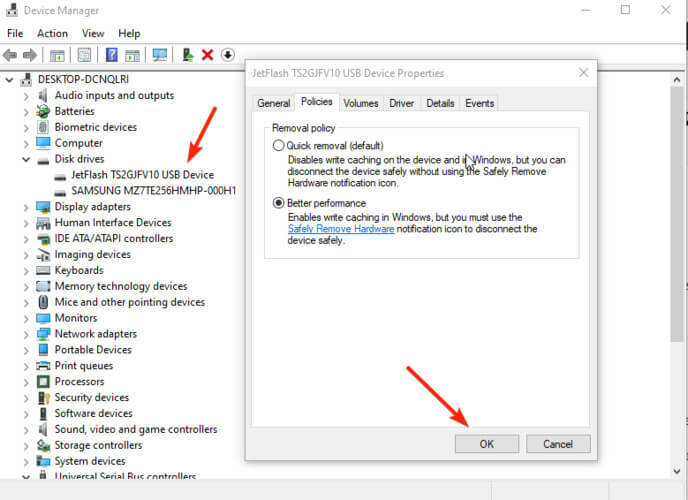
- V iskalno vrstico vnesite NapravaManager.
- RazširiDiskPogoni.
- Z desno miškino tipko kliknite zunanjo napravo in izberite Lastnosti, nato kliknite Pravilain izberite BoljeIzvedba. Po tem preprosto kliknite v redu za dokončanje postopka.
Kot ste prejeli obvestilo, ga morate po izvedbi teh korakov in formatiranju naprave odstraniti iz računalnika samo z uporabo Varno odstranite strojno opremo v hitrem meniju. V nasprotnem primeru lahko poškodujete napravo.
Upamo, da vam je bil članek koristen. Vsak predlog ali komentar je dobrodošel v spodnjem oddelku za komentarje.
Pogosto zastavljena vprašanja
Ciljni pogon morate formatirati iz MS-DOS FAT 32 v format exFAT ali NTFS. Oglejte si našo izbor najboljših zunanjih trdih diskov velikosti 1 TB za nakup.
Največja velikost posamezne datoteke za format FAT32 je 4 GB. Uporabite naš izčrpen seznam 3 najboljša programska oprema za zmanjševanje velikosti datotek za spreminjanje velikosti datotek.
Da. Obstaja veliko formatov, ki jih lahko bere Windows 10, vključno z exFAT, FAT, FAT32 ali NTFS.

![Kako popraviti surovi pogon brez formatiranja [5 preprostih načinov]](/f/99a2824e7133b9e2c77999ea34acc667.jpg?width=300&height=460)
